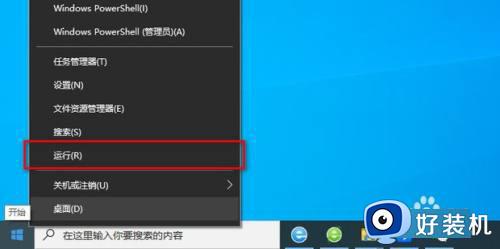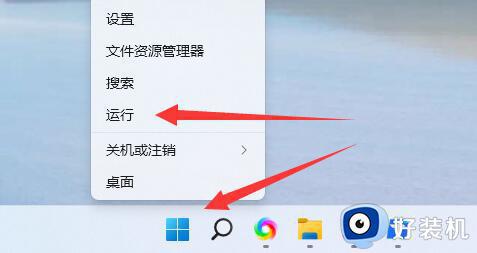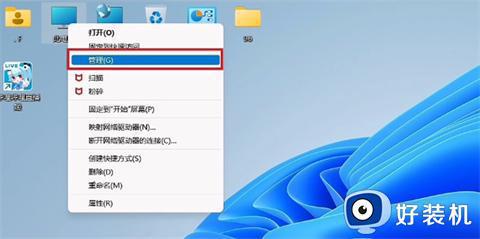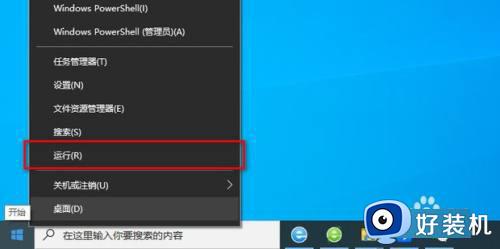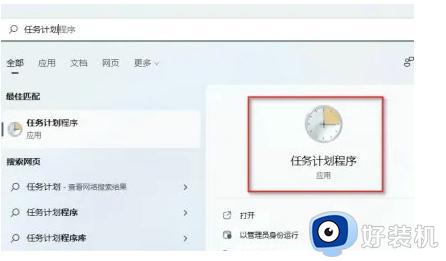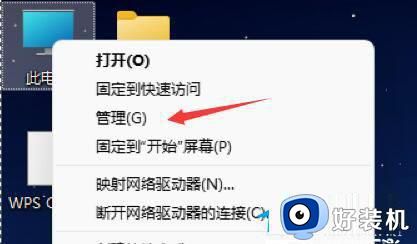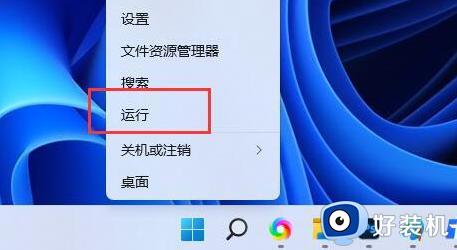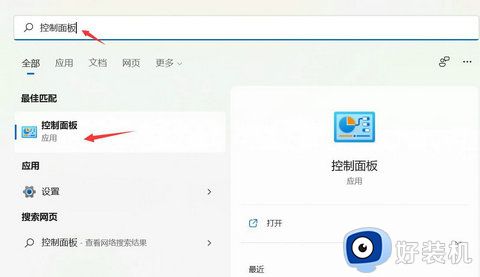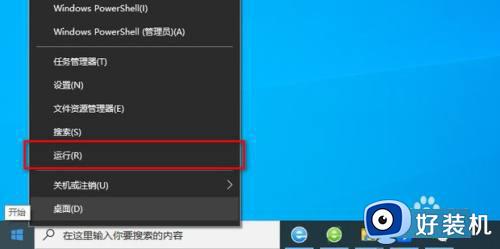电脑怎么设置定时关机win11 电脑win11定时关机设置方法
时间:2024-02-19 10:42:16作者:xinxin
我们在日常使用win11正式版系统办公的时候,也难免会遇到忘记将电脑关机的情况,从而导致硬件性能的过度消耗,这时我们可以通过win11系统计划任务程序来设置定时关机命令,以此来防止类似的情况,对此win11电脑怎么设置定时关机呢?在本文中小编就给大家分享一篇电脑win11定时关机设置方法。
具体方法如下:
1、快捷键"win+R"打开运行对话框。
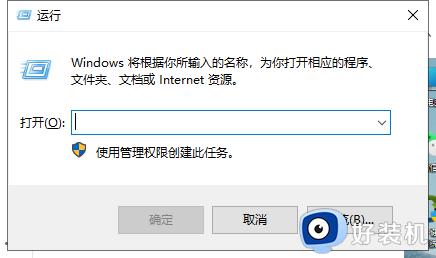
2、如果打算在22:00关机的话,则在运行对话框中标输入"at 22:00 shutdown -s"命令,根据自己的需求设置时间。
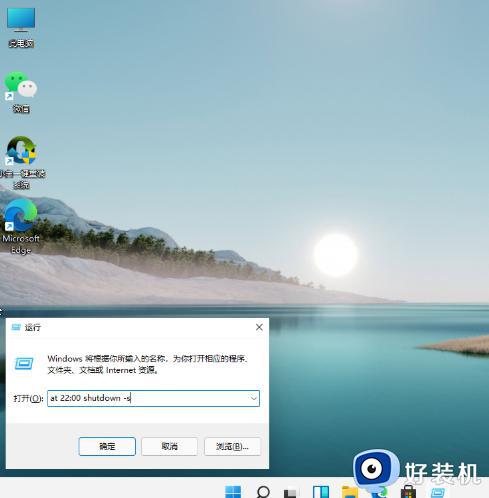
3、如果要取消自动关机功能的话,则只需要在对话框中输入"shutdown -a",然后点击确定即可。
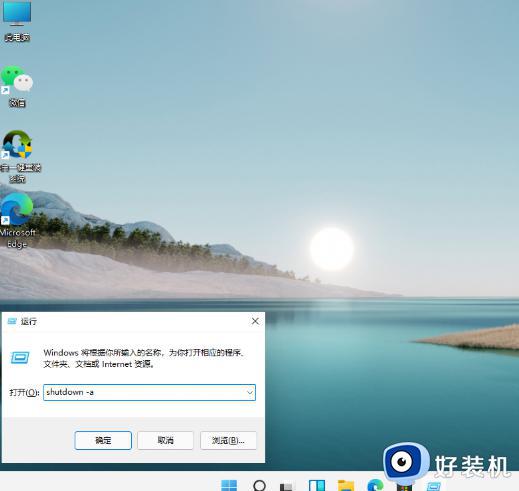
以上就是小编给大家讲解的有关电脑win11定时关机设置方法了,还有不清楚的用户就可以参考一下小编的步骤进行操作,希望本文能够对大家有所帮助。